- Base de conocimientos
- CRM
- Registros
- Editar un valor de propiedad para un registro
Editar un valor de propiedad para un registro
Última actualización: 12 de septiembre de 2025
Disponible con cualquiera de las siguientes suscripciones, a no ser que se indique de otro modo:
Puedes agregar o editar un valor de propiedad para un registro individual. Si desea editar los valores de las propiedades de los registros de forma masiva, aprenda a hacerlo desde la página de índice del objeto, mediante una importación o un workflow.
Nota: las propiedades de sólo lectura (por ejemplo, Fecha de creación, Fuente original) son ajustadas por HubSpot analytics o integraciones de terceros y no pueden ser editadas manualmente. Además, su cuenta puede utilizar nombres personalizados para cada objeto (por ejemplo, cuenta en lugar de empresa). Este documento se refiere a los objetos por sus nombres predeterminados de HubSpot.
Editar el valor de una propiedad en la página del índice del objeto
Puede editar el valor de una propiedad de un registro directamente en una vista de la página de índice de objetos.
- Navegue hasta sus registros (por ejemplo, En tu cuenta de HubSpot, dirígete a CRM > Negocios.).
- En la vista tabla, haga clic en una propiedad de la fila del registro que desea editar. Puede personalizar qué propiedades aparecen como columnas y congelar la primera columna para que el nombre del registro permanezca visible mientras se desplaza lateralmente.
- Dependiendo del tipo de campo de la propiedad , selecciona o escribe para editar un valor para la propiedad. Tus cambios se guardarán automáticamente. No puede editar las asociaciones de un registro ni la propiedad que aparece en la columna de la izquierda.
- Puede seguir haciendo clic y editando propiedades adicionales en la tabla.

Para actualizar la misma propiedad para varios Registros a la vez, aprende cómo editar registros en bloque.
Editar los valores de las propiedades en un registro individual
- Navegue hasta sus registros (por ejemplo, En tu cuenta de HubSpot, dirígete a CRM > Contactos.).
- Haz clic en el nombre de un registro.
- En una tarjeta de lista de propiedades de la barra lateral izquierda o de la columna central, haga clic en una propiedad para editarla. En función del tipo de propiedad, edite el valor:
- Para una propiedad de texto o numérica, introduce tu valor en el cuadro de texto.
- Para una propiedad de enumeración o de usuario, selecciona un valor .
- Para una propiedad de archivo, haz clic en + Agregar archivo para agregar un archivo, o X para eliminar un archivo existente.
- Los cambios se guardan automáticamente.
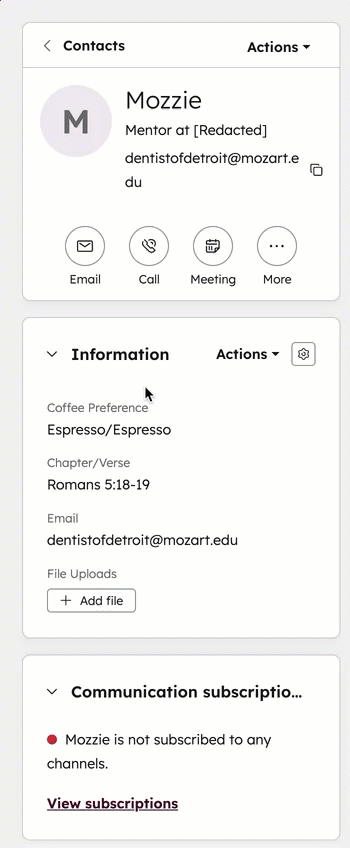
- Si no ve la propiedad que desea actualizar, en la parte superior derecha de la barra lateral izquierda, haga clic en Acciones y seleccione Ver todas las propiedades. Aprenda a editar qué propiedades aparecen en las secciones de propiedades.
- En el panel derecho:
- Buscar o examinar una propiedad.
- Haga clic en el menú desplegable, en el campo de texto o en el botón Añadir archivo para seleccionar o introducir un valor de propiedad. Los cambios se guardan automáticamente.
Solución de problemas de almacenamiento de valores de propiedad
- Si no puede guardar el nuevo valor, es posible que la propiedad requiera un valor único.
- Si no ves una propiedad que coincida con la información que quieres añadir a tu registro, puedes crear una propiedad personalizada.
Más información sobre cuándo puede deshacer un cambio en el valor de una propiedad.